¿Cómo hago que algo se abulte en Photoshop?

Al trabajar en Adobe Photoshop CC, tiene el mismo control sobre las imágenes que un escultor tiene sobre la arcilla para torcer, girar y agregar protuberancias a cualquier objeto que desee. Agregue protuberancias a una caja de embalaje para ilustrar la próxima venta de una tienda, haga que los objetos ordinarios parezcan burbujas como de plástico o agregue una protuberancia en la parte inferior de la esfera de un reloj para ilustrar el lento paso del tiempo. Para lograr efectos como estos, use el filtro Licuar o la herramienta Deformar.
Haciendo bultos con el filtro licuado
Paso 1
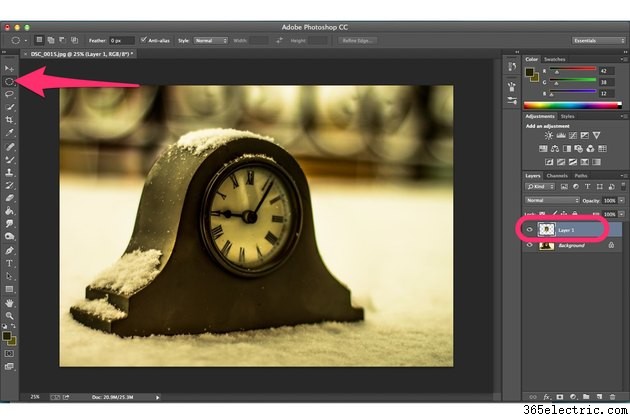
Seleccione el área que desea abultar en una imagen usando la herramienta Lazo de la caja de herramientas o una de las herramientas de marco como la herramienta de marco elíptico. Presiona "Ctrl-C" para copiar el área seleccionada y luego "Ctrl-V" para pegarla sola en su propia capa.
Paso 2
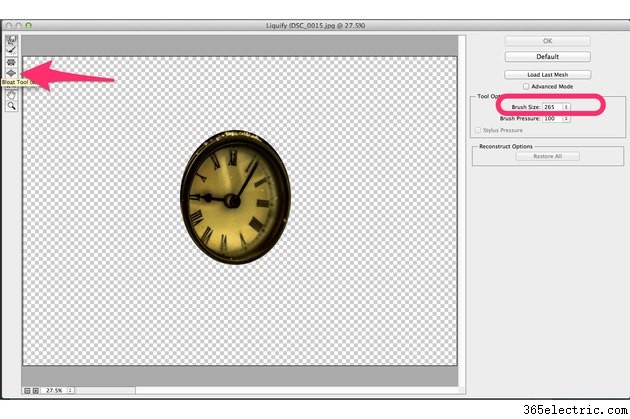
Seleccione "Licuar" en el menú Filtro. Después de que se abra la ventana Licuar, haga clic en la "Herramienta de inflado". Ajuste el Tamaño del pincel según sea necesario para que sea más grande que el área que desea que aparezca hinchada. Centre el pincel en el objeto y haga clic con el mouse. Cada vez que hace clic con el mouse, la imagen sobresale un poco más.
Paso 3
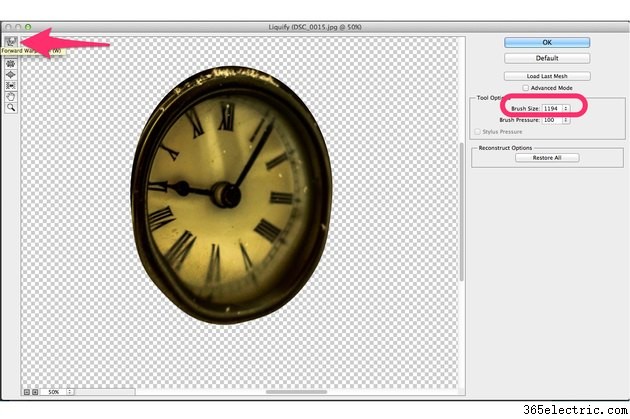
Haga clic en la "Herramienta de deformación hacia adelante" y ajuste el tamaño del pincel según sea necesario para limpiar la imagen. Por ejemplo, si desea que un borde sea más redondo o más plano, arrastre el pincel por ese borde. La herramienta de deformación hacia adelante mueve los píxeles en la misma dirección en la que arrastra el pincel.
Paso 4
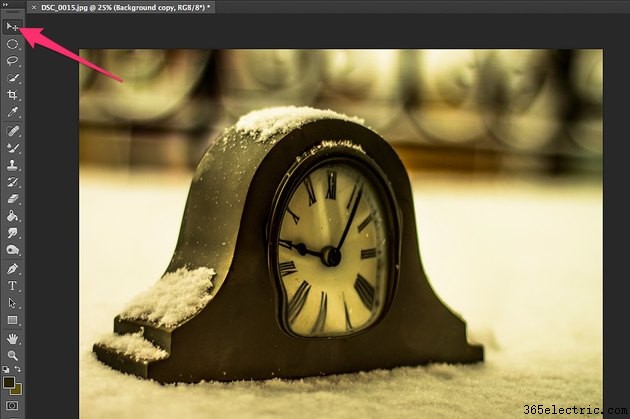
Examina los bordes de la capa que hinchaste. A veces, el filtro Licuar mueve un poco el objeto, revelando parte de la versión sin cambios del objeto en la capa Fondo. Puede usar la "Herramienta de movimiento" en la Caja de herramientas para mover el objeto de modo que oculte el fondo.
Hacer bultos con la herramienta Deformar
Paso 1

Seleccione el área que desea abultar en su imagen usando la herramienta Lazo o una de las Herramientas de marco. Copie y pegue la selección en su propia capa presionando "Ctrl-C" y "Ctrl-V".
Paso 2
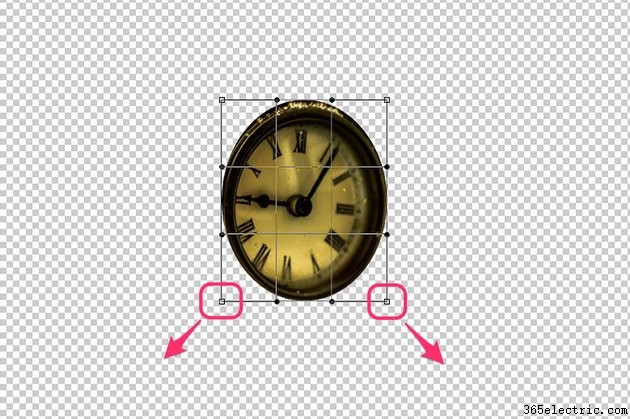
Haga clic en el menú "Editar", seleccione "Transformar", luego "Deformar" para mostrar una cuadrícula sobre su selección. Cada lugar donde se cruzan las líneas representa un punto de control que puede arrastrar para deformar el objeto. Aparecen cuatro asas cuadradas en las esquinas exteriores de la cuadrícula. Conectado a cada manija cuadrada hay una manija redonda que se usa para ajustar el ángulo de la manija cuadrada. Arrastra dos tiradores "Cuadrados" en la dirección en la que quieras que sobresalga el objeto.
Paso 3

Arrastra los dos puntos de intersección entre las esquinas que acabas de arrastrar en la misma dirección lejos del centro del objeto.
Paso 4
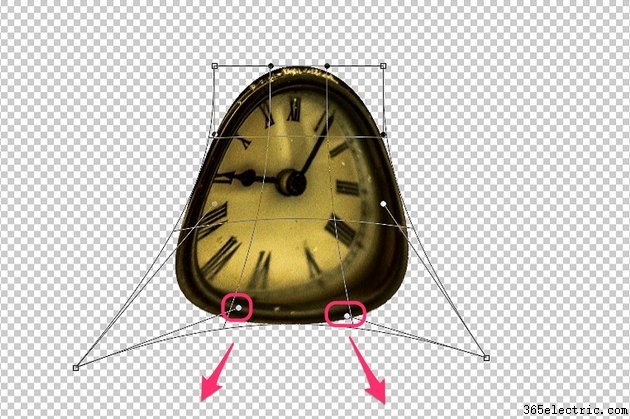
Arrastre los dos controladores "Redondo" entre las esquinas que arrastró para terminar el bulto. La dirección en la que necesita arrastrar estos controladores puede variar, pero en la mayoría de los casos, este vector debe estar en la misma dirección en la que arrastró las esquinas. Presiona "Enter" cuando el bulto se parezca a lo que quieres. No trabajes demasiado con la herramienta Warp tratando de hacer que la protuberancia sea perfecta en un solo paso.
Paso 5

Seleccione "Deformar" nuevamente en la sección Transformar del menú Editar para retocar el bulto si es necesario. Si el bulto que desea requiere una deformación significativa, presione "Enter" para guardar el cambio y luego seleccione "Warp" nuevamente. Es mucho más fácil deformar un objeto varias veces que deformarlo perfectamente una vez.
- ·Cómo crear un tono de piel oscuro en Photoshop
- ·¿Cómo puedo alargar un cuello en Photoshop?
- ·Cómo hacer corchetes en Photoshop
- ·Cómo usar la herramienta Deformar en Photoshop
- ·¿Cómo hago una viñeta en Photoshop?
- ·Cómo usar la herramienta de desenfoque de Photoshop
- ·¿Cómo hago invitaciones en Photoshop?
- ·Cómo hacer un degradado de arcoíris en Photoshop
